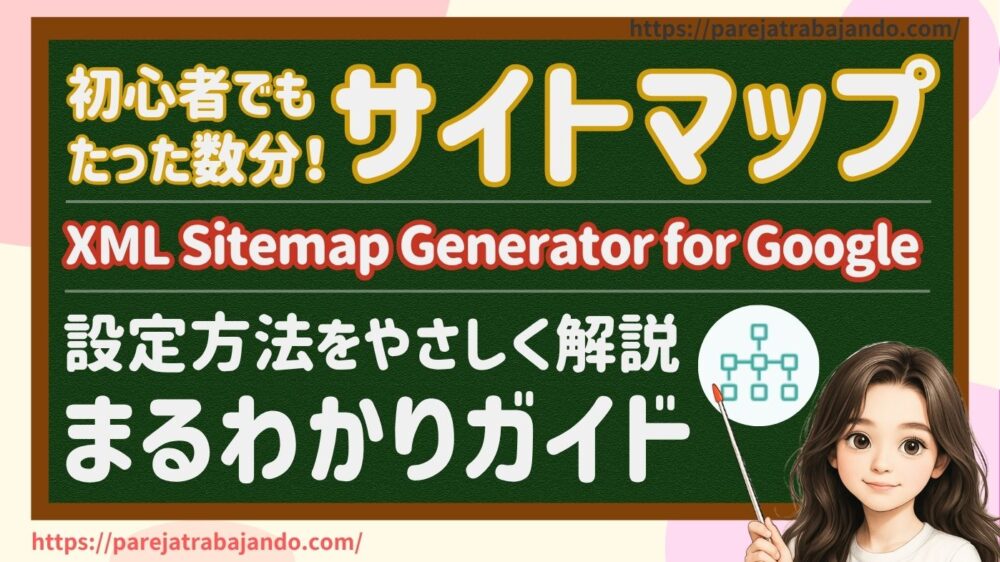

ブログをはじめたばかりで、よくわかりません…
この記事でわかること
- サイトマップがどのようなものか
- 「XML Sitemap Generator for Google」をつかってサイトマップを設定する方法
- 設定する時にエラーが出た場合にチェックすべきポイント
はじめたばかりのブログをGoogleに見つけてもらうために、大切な作業のひとつが「サイトマップの設定」です。
設定と聞くとむずかしそうに感じるかもしれませんが、ワードプレスの無料プラグインを使えばわずか数分で設定ができます。
今回は「XML Sitemap Generator for Google(旧Google XML Sitemaps)」というプラグインをつかって設定方法を解説しました。


目次 タップすればとびます
【サイトマップとは】Googleにブログの存在を伝えるもの

サイトマップとは、Googleの検索エンジンに自分のブログ内にどんなページがあるのか、わかりやすく伝えるための「地図」のようなものです。
Googleの検索結果は「クローラー」と呼ばれるロボットがページを巡回して、情報を集めることで表示される仕組みになっています。
そのクローラーの「道しるべ」となるのが「サイトマップ」です。

サイトマップを設定することでブログ内にどんな記事があるのかをGoogleが正しく把握しやすくなり、検索に反映されやすくなります。
ポイント
サイトマップはあくまで「道しるべ」のようなもので、設定したからといって必ずページがGoogleに認識・表示されるとは限りません。
あくまで、クローラーがブログを巡回しやすくなるための「ヒントを与える」役割をもっているのがサイトマップです。
「XML Sitemap Generator for Google」でサイトマップを設定する方法
サイトマップを設定する方法はいくつかあります。
この記事では初心者でもかんたんにできる「XML Sitemap Generator for Google」を使用した設定方法をご紹介します。
ステップ1:「XML Sitemap Generator for Google」をインストールする
まず、ワードプレスの管理画面でプラグインをインストールします。
左メニュー「プラグイン」の「プラグインを追加」をクリックしましょう。
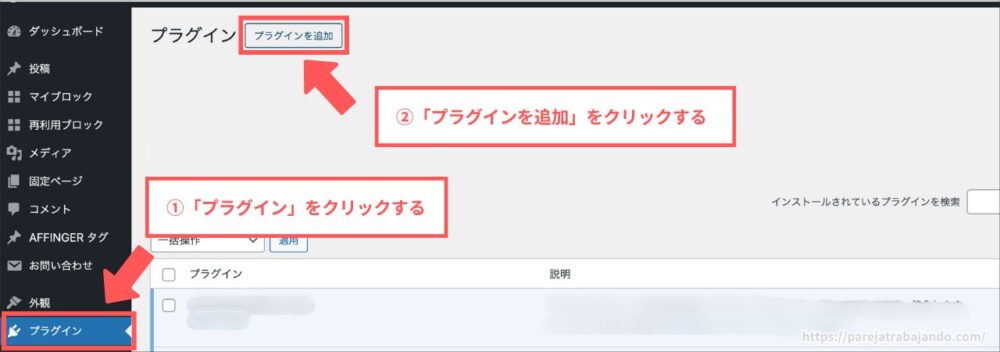
右上の検索窓で「XML Sitemap Generator for Google」を検索してください。
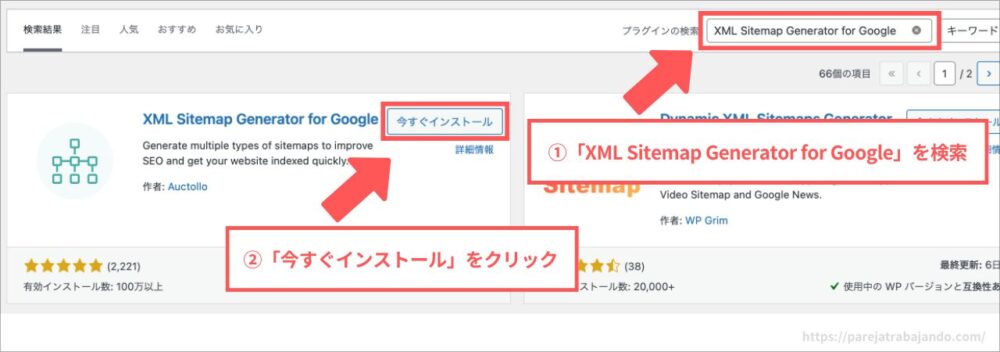
みつかったら「今すぐインストール」をクリックします。
インストールが完了したら「有効化」をクリックしましょう。
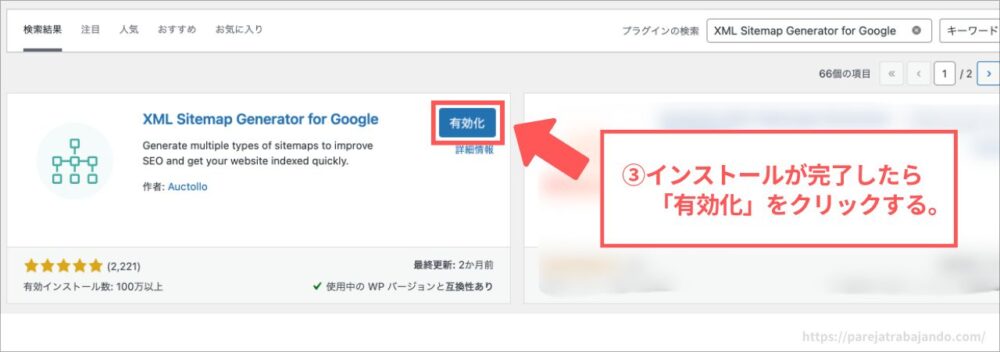

でも、次のステップで少し設定を見直しておくと、より効果的に使えるようになります♪
ステップ2:「XML Sitemap Generator for Google」の設定を見直す
ステップ1でお伝えしたとおり、プラグインを有効化した時点でサイトマップは自動で生成されています。
しかし初期設定のままだと、検索に出したくないページや不要な情報まで含まれてしまうことがあるんです。
そこで、Googleのクローラーがより正確にブログを巡回できるようにするため、設定を見直します。
まずはワードプレスの管理画面、左メニュー「設定」の「XML-Sitemap」をクリックしましょう。
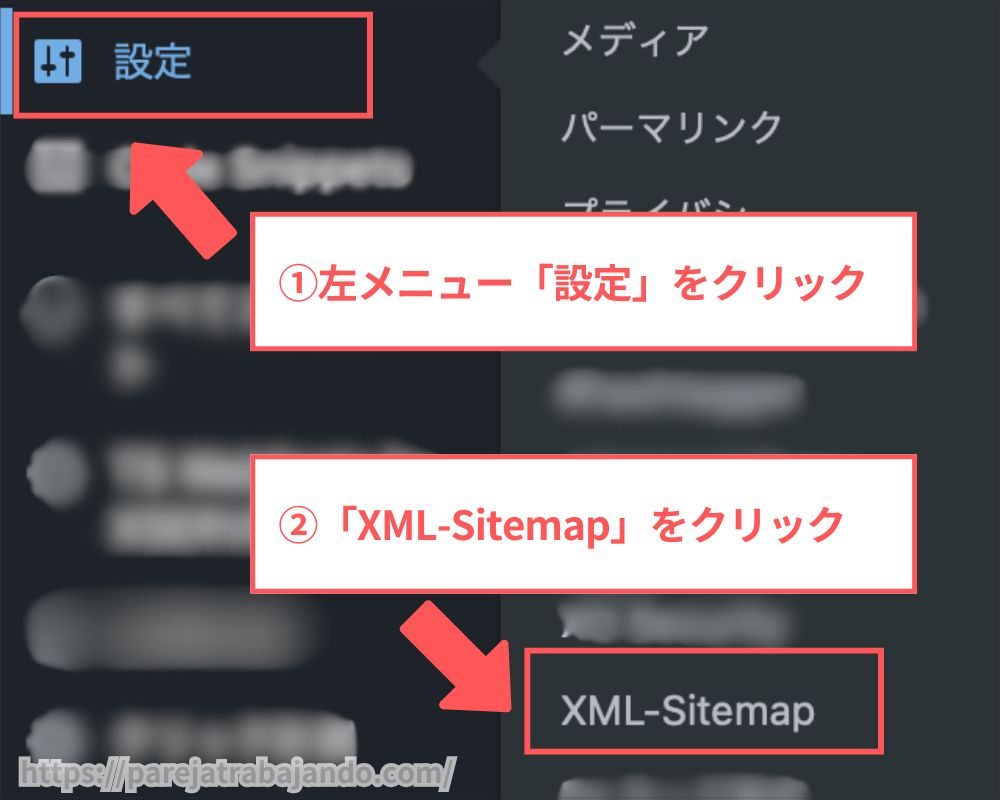
すると、設定画面が表示されます。
初心者ブロガーさんが見直しておきたいポイントは以下のとおり。
それぞれの項目までスクロールしながら設定していきましょう。


投稿の優先順位
投稿の優先順位は「優先順位を自動的に計算しない」にします。
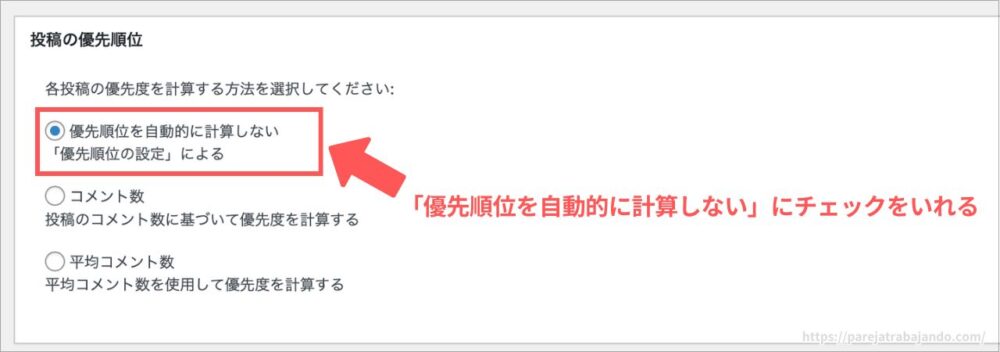
初期設定では「コメント数」になっています。
しかしこのままでは、新しく記事を投稿してもクローラーが優先的に巡回しない可能性が高まります。
自分で決めた設定に沿ってクローラーに動いてもらうためにも、忘れずチェックを入れなおしましょう。

サイトマップコンテンツ
基本的にサイトマップコンテンツはそのままで問題ありません。
ただし、以下のような方は「カテゴリーページも含める」にチェックを入れておくのがおすすめです。
- すでに「カテゴリーページ」を作り込んでいる
- これから「カテゴリーページ」をしっかりと活用する予定がある
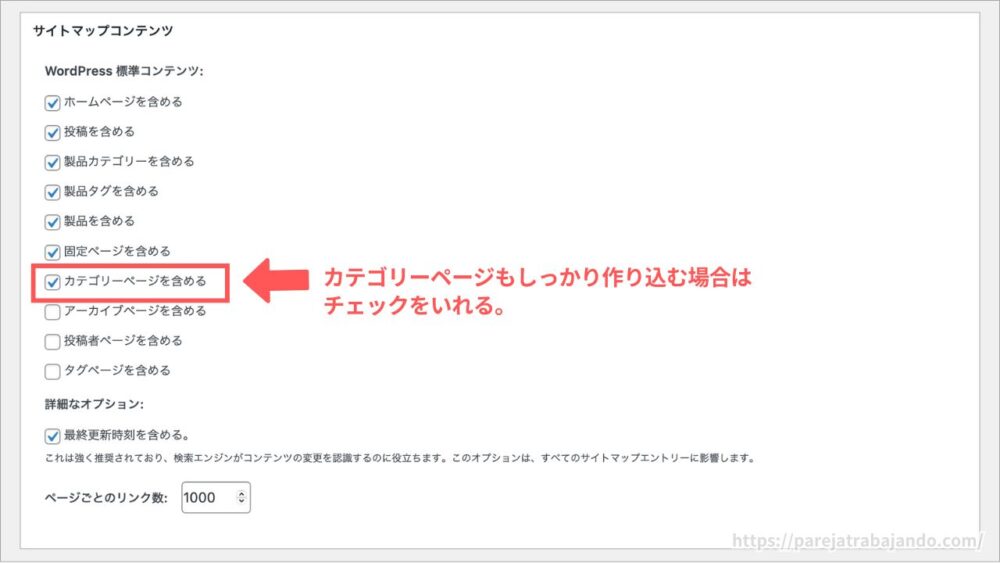

除外する項目
ここでは、クローラーに巡回してほしくないカテゴリーやページを除外する設定ができます。
除外したいカテゴリーページにチェックを入れたり、投稿記事のIDを入れることで設定ができます。
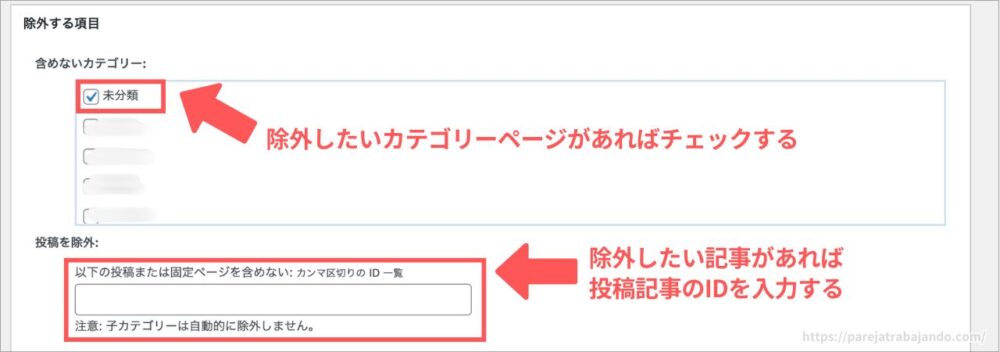
たとえば、次のようなカテゴリーやページはサイトマップに載せないケースが多いです。
除外対象の例
- テスト用につくったページ
- 「未分類」カテゴリ
- パスワード保護したページ
- 非公開の固定ページ
- 情報が古いけど残しておきたい記事
除外設定しなくても、大きな問題が発生するわけではありません。
しかし、サイトマップは「Googleに伝えたいページだけを載せる」のが理想です。
そのため、すでに「これは検索に出したくない」と思うページがあるならば、ここで忘れず除外しましょう。
ここにおいての「除外する」という意味は、あくまで「情報を整理するための作業」です。必要に応じてあとから追加・編集もできます。むずかしく考えなくて大丈夫です。

更新頻度の設定
この項目は、希望する巡回頻度をGoogleのクローラーへ伝えるための設定となります。
ブログをはじめると「投稿(個別の記事)」の更新頻度はたかくなるはずなので、ここは「毎日」に変更しておくのがおすすめです。
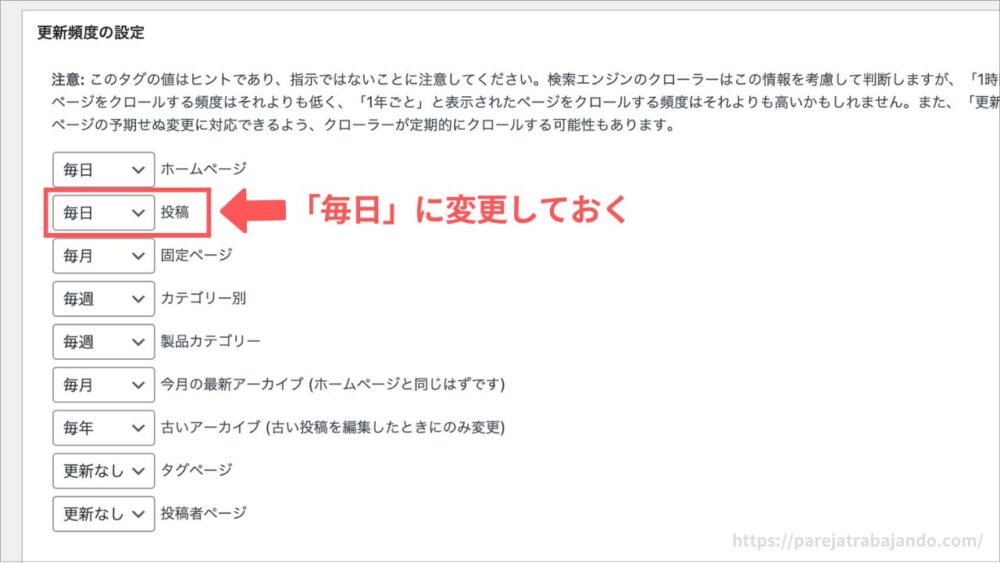
とはいえ、設定したからといってこの頻度どおりにそのまま巡回されるとは限りません。
あくまで、更新頻度の目安をGoogleのクローラーへ参考情報として伝える役割となります。

でも、「このサイトはよく更新するから、できるだけ来てね」というヒントを与える意味があるんです
確実にきてもらえる設定ではないとはいえ、設定するデメリットはありません。ぜひやっておきましょう。
優先順位の設定
ここではサイト内でどのページが優先度が高いのか、Googleのクローラーに伝えることができます。
ページごとに優先度(重要さ)を「0.0〜1.0の数値」で設定できる仕組みです。

ブログを運営する場合は投稿の頻度があがるので、投稿は「1.0」に変更しましょう。
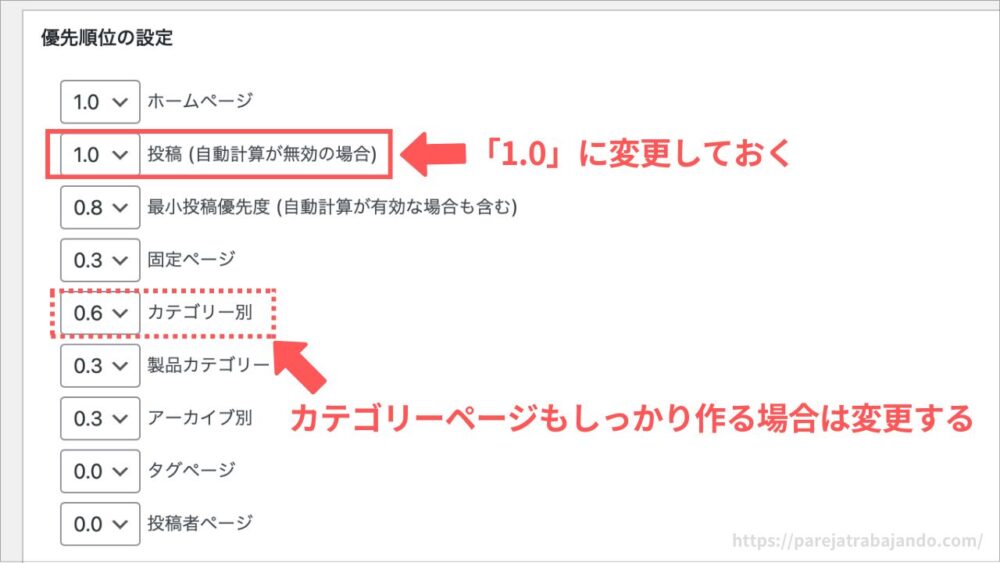
カテゴリページもしっかり作り込む方は、少しだけ優先順位をあげておきます。目安は以下のとおりです。
- 見出しや説明文をつけて「しっかり作り込んでいる」場合:0.6〜0.7
- 自動生成のまま・内容が薄い場合:0.3〜0.4

注意ポイント
すべての項目の変更が完了したら、かならず「設定を更新」をクリックして保存してください。

保存が完了すると、設定画面の上部にサイトマップのURLが表示されているはずです。
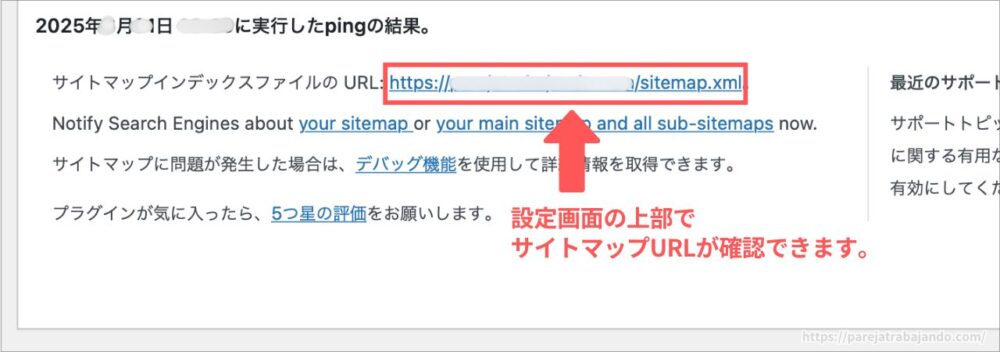
WordPressでパーマリンクの設定を「投稿名」などに変更している場合、サイトマップのURLは以下のような形式です。
(例:https://あなたのドメイン/sitemap.xml)
しかし、パーマリンクの設定が初期状態のまま(https://〇〇〇〇/?p=123)の場合は以下のような形式で表示されていることがあります。
(例:https://あなたのドメイン/index.php?xml_sitemap=params=)
どちらでもサイトマップとしてGoogleに認識はされます。
しかし、できれば先にパーマリンクの変更(投稿名のみにする)をすませることをおすすめします。
見た目もシンプルになる上に、SEOの観点からみても、ユーザーにとってもメリットがあるからです。

ステップ3:Googleサーチコンソールの設定をする
ここからは、ステップ1〜2で準備したサイトマップをGoogleサーチコンソールに登録する作業です。
この作業をすることで、Googleのクローラーがさらにサイトを見つけやすくなります。

手順は数分あれば終わるほど、とってもかんたんです。
まずは「Googleサーチコンソール」へログインしましょう。

ログインしたあと、サイトマップを設定するドメインが選択されていることを確認してください。
(複数ドメインを持っている方は、▼マークをクリックすればドメインの変更ができます。)
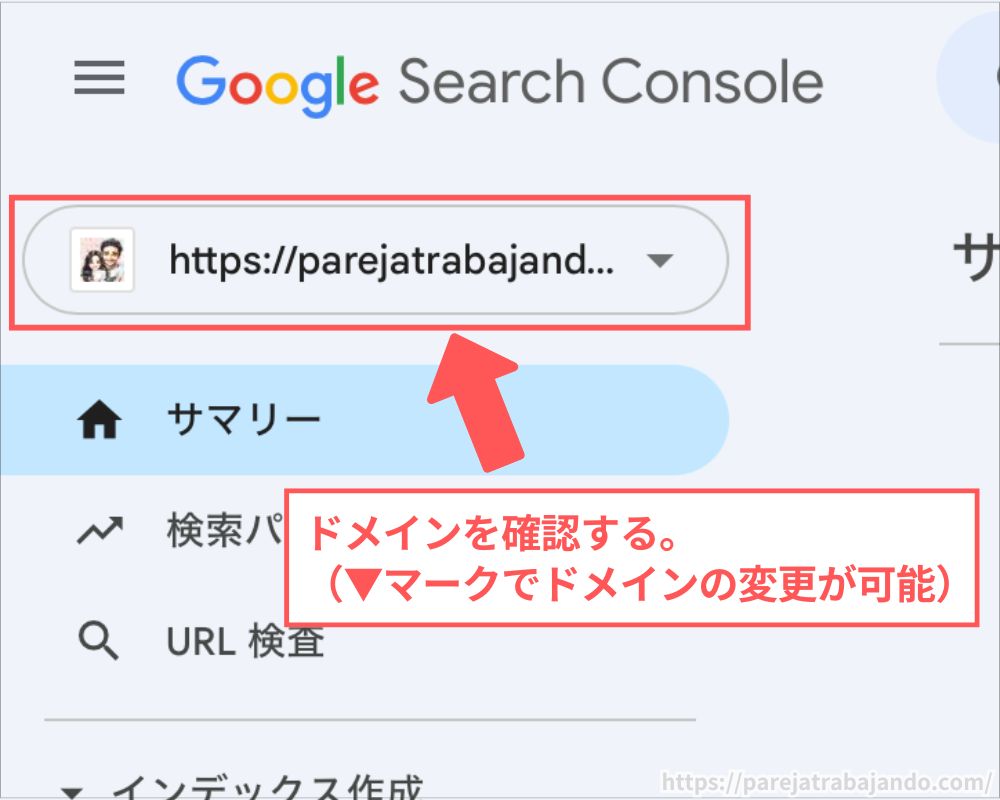
ドメインが選択できたら「サイトマップ」をクリックします。
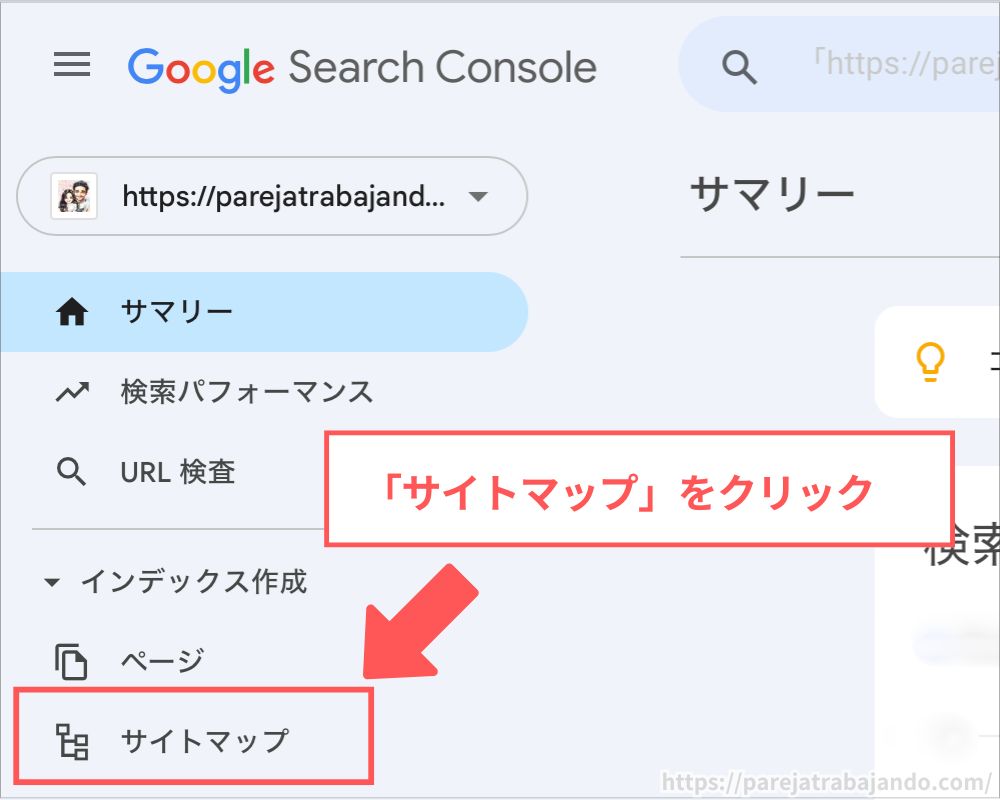
画面が切り替わるので「サイトマップURLの末尾(※)(sitemap.xml)」を入力して「送信」をクリックしてください。

(※)パーマリンクの設定が初期状態のまま(https://〇〇〇〇/?p=123)の場合、サイトマップのURLは以下の形式となります。
(例:https://あなたのドメイン/index.php?xml_sitemap=params=)
このままドメイン以降の「index.php?xml_sitemap=params=」を入力してもGoogleにサイトマップは認識はされます。
しかし、できれば先にパーマリンクの変更(投稿名のみにする)をすませることをおすすめします。
見た目もシンプルになる上に、SEOの観点からみても、ユーザーにとってもメリットがあるからです。
以上でサイトマップの設定は完了しました。

送信がうまくいけば「成功しました」と表示がでます。

Googleサーチコンソールの設定がまだの方は、以下の記事を参考にしてくださいね
「取得できませんでした」とエラーが出た場合
サイトマップの送信後に「取得できませんでした」とエラーが出た場合は以下のポイントをチェックしてください。
チェックポイント
- 入力したURLが正しいか(「sitemap.xml」 のスペルミスなど)
- プラグインが正しく有効化されているか
- WordPressのキャッシュ系プラグインが干渉していないか

【まとめ】「XML Sitemap Generator for Google」でサイトマップを設定しよう
「XML Sitemap Generator for Google」をつかってサイトマップを設定する方法をお伝えしました。
初心者の方でも思ったよりかんたんにサイトマップの設定ができることが、わかったのではないでしょうか。
この記事の内容をまとめると以下のとおり。
- サイトマップがどのようなものか
- サイトマップを設定する意味
- 「XML Sitemap Generator for Google」をつかってサイトマップを設定する方法
サイトマップを設定したからといって、必ずしも理想どおりにGoogleのクローラーが巡回するわけではありません。
しかし、サイト構造を正しくGoogleに伝えることで、効率よくクローラーがサイトを巡回する可能性が格段にアップします。
今回ご紹介したプラグインを使用すれば、設定するのに時間はほとんどかかりません。
ぜひこの記事を参考にして、サクッと設定をすませてくださいね。
サーチコンソールの設定から完了していない方は以下の記事をどうぞ。
それでは、ここまでご覧いただきありがとうございました。
この記事があなたのブログ運営に役立ったのであれば幸いです☺️